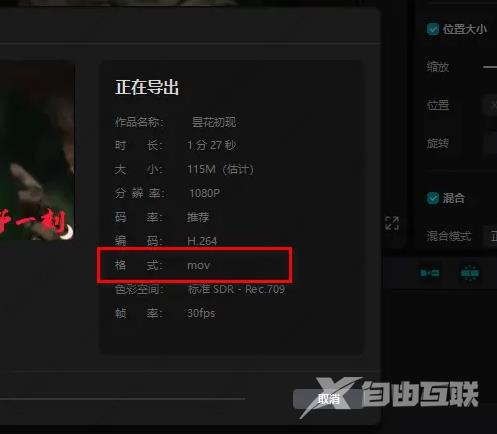剪映视频怎么转换格式?剪映支持用户进行个格式的视频转换,可以满足一般用户的需求,下面就来看下电脑上的剪映怎么设置转换格式的方法教程吧。 剪映视频怎么转换格式? 1、启
剪映视频怎么转换格式?剪映支持用户进行个格式的视频转换,可以满足一般用户的需求,下面就来看下电脑上的剪映怎么设置转换格式的方法教程吧。
剪映视频怎么转换格式?
1、启动剪映,进入到软件主界面。把需要转换的视频素材拖到时间线轨道上。
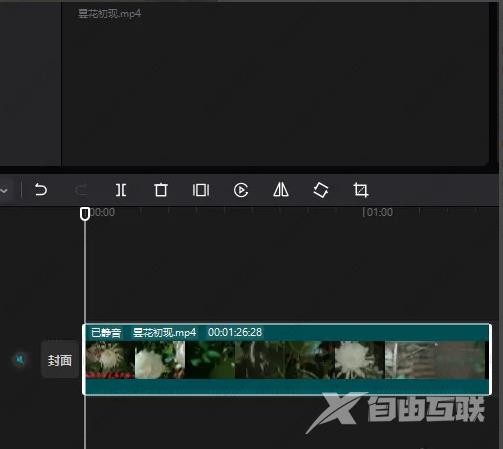
2、接着点击导出按钮,弹出导出设置面板。
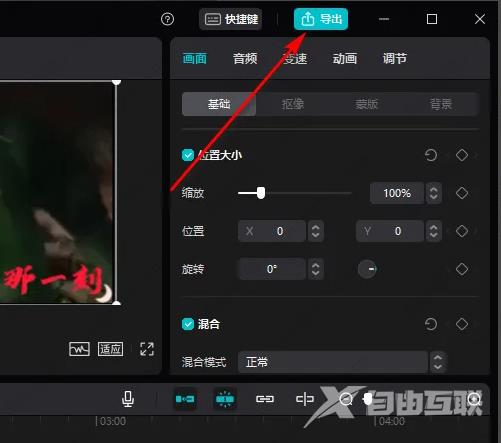
3、在设置面板这里,点击格式 按钮,如下图所示,在下拉菜单选择需要的视频格式。
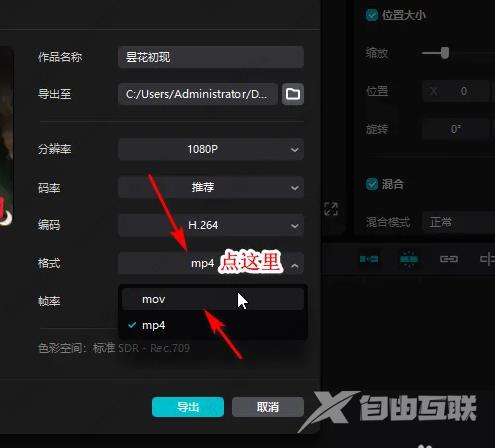
4、点击导出,设置面板显示导出提示。提示中显示视频为MOV格式。等一会,导出完成。